Jak naprawić problemy z oszczędzaniem czasu w systemie Windows 11 [rozwiązanie]
![Jak naprawić problemy z oszczędzaniem czasu w systemie Windows 11 [rozwiązanie]](https://ilinuxgeek.com/storage/img/images/how-to-fix-daylight-saving-time-issues-in-windows-11-[solution].png)
- 4200
- 1245
- Maria Piwowarczyk
Mogą wystąpić pewne problemy czekające na wszystkich użytkowników systemu Windows w kraju o nazwie Chile. Wynika to z faktu, że ich czas dzienny został zmieniony, a Microsoft nie jest w stanie wkrótce zmienić tej funkcji i wydać kompilację.
Dlatego może to wpłynąć na większość użytkowników systemu Windows z ich czasem i zegarkiem na urządzeniu. Może to ogromnie wpłynąć na użytkowników z harmonogramem spotkań, a niektóre usługi i aplikacje mogą mieć wpływ na funkcję czasu oszczędzania światła dziennego.
Niektórzy użytkownicy również mają wpływ na odpowiedź przez serwery i mogą zobaczyć opóźnienie około 60 minut. Zauważyliśmy wiele raportów użytkowników Chile, przed którymi stoi ten problem dotyczący niepoprawnego czasu pokazanego na ich urządzeniu i jest to możliwe z powodu powodów wymienionych powyżej w tym artykule.
Jednak Microsoft zaproponowano obejście Microsoft i wyjaśniliśmy to krótko w tym artykule poniżej.
Jak naprawić problem oszczędzania światła dziennego za pomocą ustawień
Niewielkie obejście, które należy śledzić tutaj, jest wyłączeniem funkcji automatycznego oszczędzania czasu na systemie w systemie. Oto kroki, w jaki sposób możesz to zrobić.
Krok 1: Naciśnij Okna klucz i typ Ustawienia daty i godziny.
Krok 2: Następnie wybierz Data & ustawienia czasu Opcja ustawień systemu z wyników wyszukiwania, jak pokazano na poniższym zrzucie ekranu.
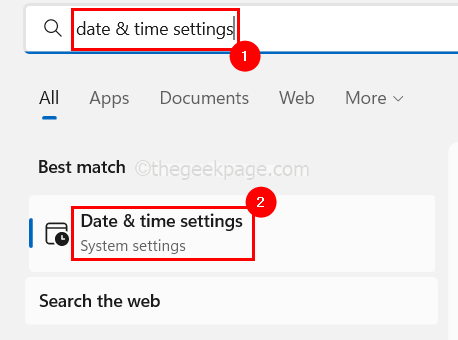
Krok 3: To otwiera stronę daty i czasu w systemie.
Krok 4: Teraz kliknij przycisk przełączania opcji nazywanej Automatycznie dostosuj czas oszczędzania światła dziennego Aby to obrócić Wyłączony jak pokazano niżej.
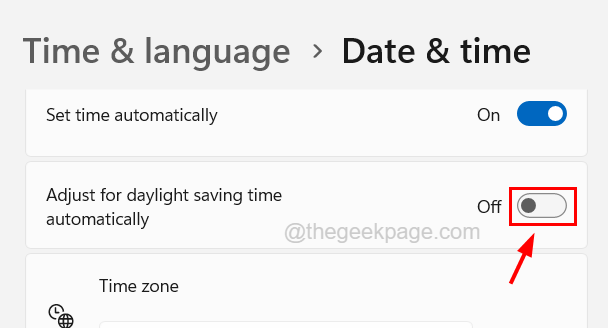
Krok 5: Po zakończeniu, zamknij stronę daty i czasu.
Jak naprawić problem oszczędzania światła dziennego za pomocą panelu sterowania
Jest to alternatywna metoda wyłączania funkcji czasu oszczędzania światła dziennego w systemie za pomocą panelu sterowania. Wykonaj kroki omówione poniżej, w jaki sposób możesz to zrobić.
Krok 1: Naciśnij Okna I R klucze razem, aby otworzyć uruchomić skrzynka.
Krok 2: Typ DATA I GODZINA.Cpl w pole tekstowe i naciśnij Wchodzić klucz.
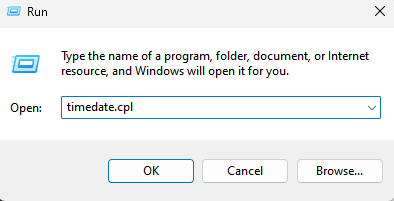
Krok 3: w oknie daty i czasów, pod Data i godzina Tab, kliknij Zmień strefę czasową przycisk na dole, jak pokazano na poniższym zrzucie ekranu.
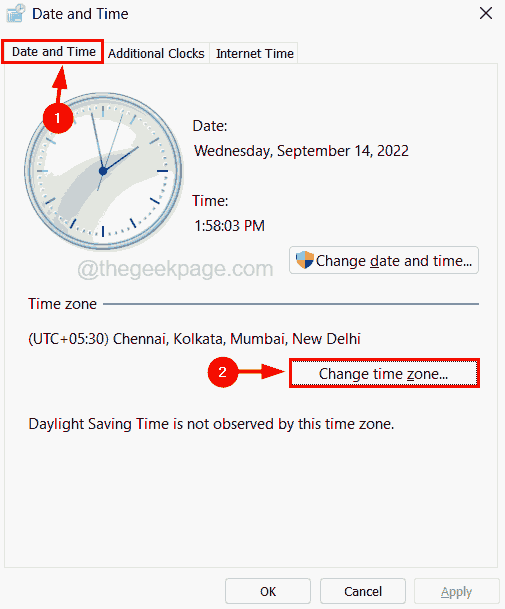
Krok 4: Teraz w oknie ustawień strefy czasowej odznacz Automatycznie dostosuj zegar na czas dzienny pole wyboru, a następnie kliknij OK.
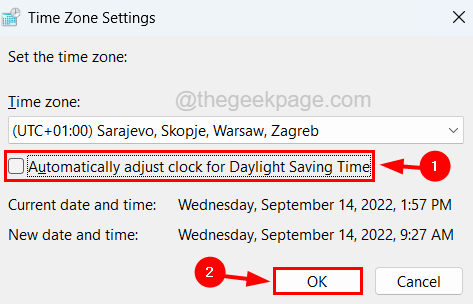
Krok 5: Po tym możesz zamknąć okno datę i czas.
- « Jak naprawić niezdolność do otwarcia załączników w MS Outlook Problem
- Funkcje gier nie są dostępne dla poprawki komputerów stacjonarnych lub eksploratora plików »

